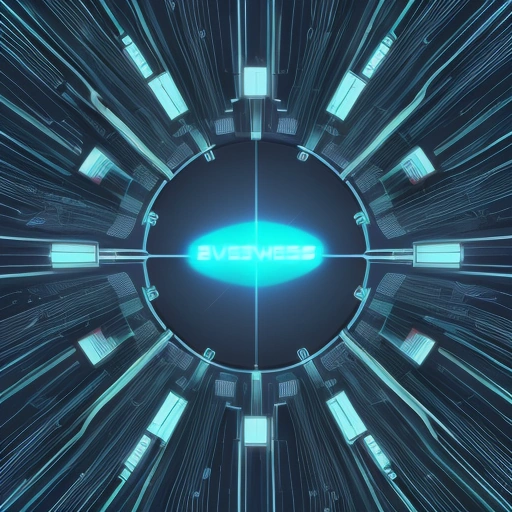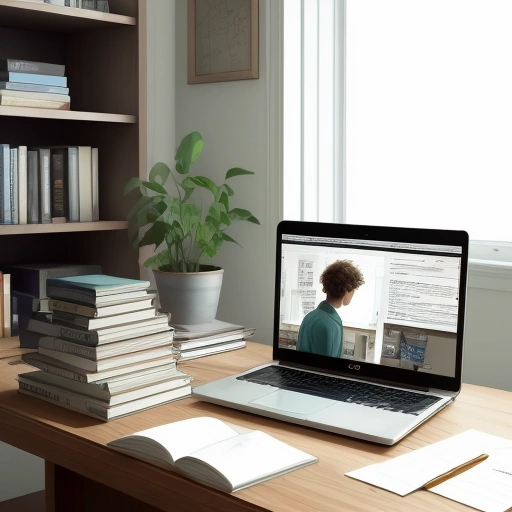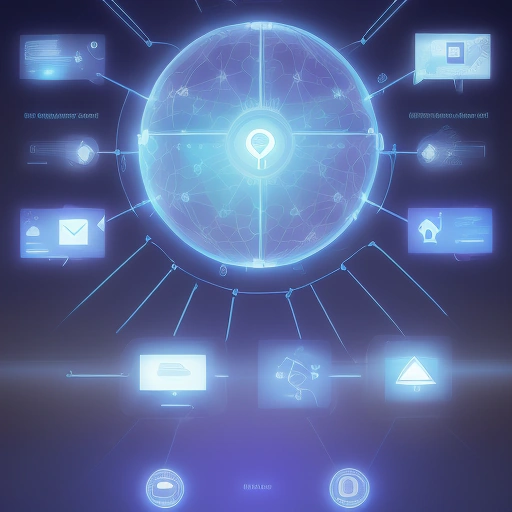Загружаем датасет
Когда мы загружаем датасет, мы совершаем первый и фундаментальный шаг в любом проекте по анализу информации или машинному обучению. Представьте, что у вас есть огромный справочник с ценными сведениями, но чтобы ими воспользоваться, его нужно сначала открыть и найти нужную страницу. Загрузка набора сведений — это и есть процесс «открытия справочника» внутри программной среды. Без этого этапа вся последующая работа, будь то очистка, визуализация или построение моделей, становится невозможной. Этот процесс переносит информацию из файла на вашем компьютере в память программы, представляя её в структурированном виде, чаще всего в виде таблицы.
Что такое датасет и в каких форматах он бывает?
Говоря простыми словами, датасет (dataset) — это организованная коллекция информации. Чаще всего она представлена в табличном формате, где строки соответствуют отдельным объектам (например, клиентам или товарам), а столбцы — их характеристикам (имя, возраст, цена). Это похоже на лист в Excel или Google Sheets.
Источники сведений бывают разными, но самые распространенные форматы это:
- CSV (Comma-Separated Values): Простой текстовый документ, где значения в строках разделены запятыми. Это самый популярный формат для обмена табличными данными благодаря его простоте и универсальности.
- Excel (.xlsx, .xls): Файлы, созданные в Microsoft Excel. Они могут содержать несколько листов, форматирование и формулы, что делает их немного сложнее для программной обработки.
- JSON (JavaScript Object Notation): Текстовый формат для обмена сведениями, основанный на синтаксисе JavaScript. Он использует структуру «ключ-значение» и хорошо подходит для иерархических или вложенных структур.
- SQL-базы: Информация может храниться в реляционных базах, откуда ее можно извлекать с помощью специальных запросов.
Выбор способа загрузки напрямую зависит от формата вашего источника.
Подготовка среды: необходимые инструменты
Для работы с информацией в программировании чаще всего используют язык Python. Его популярность обусловлена простым синтаксисом и наличием мощных библиотек. Ключевой инструмент для наших задач — это библиотека Pandas.
Pandas — это высокопроизводительная и простая в использовании библиотека для обработки и анализа информации на Python. Она предоставляет специальную структуру данных под названием DataFrame, которая является, по сути, продвинутой версией таблицы.
Перед началом работы убедитесь, что у вас установлен Python и сама библиотека. Установка Pandas выполняется одной простой командой в терминале или командной строке:
pip install pandas
После этого вы готовы к импорту данных в ваш проект.
Загружаем датасет с помощью Pandas
Рассмотрим самый частый сценарий — загрузку CSV-файла. Предположим, у нас есть документ `sales.csv` с информацией о продажах. Чтобы загрузить его, достаточно написать всего несколько строк кода. Сначала импортируем библиотеку, а затем используем специальную функцию.
Вот как выглядит базовый скрипт:
# 1. Импортируем библиотеку Pandas и даем ей короткое имя 'pd'
import pandas as pd
# 2. Указываем путь к нашему файлу
file_path = 'sales.csv'
# 3. Используем функцию read_csv для загрузки и сохраняем результат в переменную 'df'
df = pd.read_csv(file_path)
# 4. Выводим первые 5 строк таблицы, чтобы убедиться, что всё прошло успешно
print(df.head())Эта простая операция считывает содержимое `sales.csv` и превращает его в объект DataFrame с именем `df`. Теперь вся информация находится в этой переменной, и с ней можно работать: фильтровать, сортировать, строить графики и многое другое.
Настройка процесса: полезные параметры
Иногда файлы имеют нестандартную структуру. Функция `read_csv` имеет множество параметров, которые позволяют гибко настроить процесс чтения. Вот самые полезные из них:
- sep (separator): Указывает разделитель столбцов. По умолчанию это запятая (`,`), но иногда используются точка с запятой (`;`), табуляция (`\t`) или другие символы. Пример: `pd.read_csv('data.csv', sep=';')`.
- header: Определяет, какую строку использовать в качестве заголовков столбцов. По умолчанию используется первая строка (индекс 0). Если в файле нет заголовков, можно указать `header=None`.
- names: Позволяет задать имена столбцов вручную, особенно полезно при `header=None`. Пример: `pd.read_csv('users.csv', header=None, names=['ID', 'Name', 'Age'])`.
- encoding: Указывает кодировку документа. Если при чтении возникают ошибки, связанные с символами (особенно с кириллицей), попробуйте указать `encoding='utf-8'` или `encoding='cp1251'`.
Правильное использование этих параметров помогает избежать многих проблем на начальном этапе.
Работа с другими форматами: Excel и JSON
Библиотека Pandas позволяет так же легко работать и с другими типами источников. Для этого существуют аналогичные функции:
- Загрузка из Excel: используется функция `read_excel()`. Она требует дополнительной установки библиотеки `openpyxl`. Код почти не отличается: `df_excel = pd.read_excel('report.xlsx')`. Можно даже указать, какой лист из книги нужно прочитать, с помощью параметра `sheet_name`.
- Загрузка из JSON: функция `read_json()` справится с этой задачей. Она преобразует структуру JSON в табличный DataFrame. Пример: `df_json = pd.read_json('products.json')`.
Гибкость Pandas делает его универсальным инструментом для большинства задач по импорту.
Первичный осмотр: что делать после загрузки?
Итак, набор сведений загружен. Что дальше? Прежде чем приступать к глубокому анализу, стоит провести быстрый осмотр, чтобы понять, с чем мы имеем дело.
Первичный осмотр помогает оценить качество информации, выявить пропуски и аномалии, а также составить план дальнейших действий по очистке и подготовке.
Для этого в Pandas есть несколько удобных методов:
df.head(): Показывает первые 5 строк таблицы. Помогает визуально оценить структуру и содержимое.df.info(): Выводит сводную информацию о DataFrame: количество строк, названия столбцов, типы значений (числа, текст) и наличие пропущенных значений.df.describe(): Рассчитывает основные статистические показатели (среднее, медиана, стандартное отклонение, минимум, максимум) для числовых столбцов.df.shape: Возвращает кортеж с количеством строк и столбцов, давая представление о размере набора.
Эти простые команды дают полное первичное представление о вашем наборе сведений и направляют дальнейшие шаги по его обработке.